首页 / 教程
Win10系统笔记本飞行模式无法关闭怎么办?
2022-10-17 03:18:00
Win10系统无法关闭飞行模式怎么办?有用户在Win10系统笔记本电脑上开启飞行模式后发现无法关闭,这是怎么回事呢?Win10系统笔记本电脑飞行模式不能关闭该如何解决?请看下文具体介绍。
解决方法:
1.在Cortana搜索栏输入msconfig后,按回车键启动“系统配置”。
2.切换到“服务”选项卡,首先勾选“隐藏所有Microsoft服务”,然后点击“全部禁用”按钮,再点击“应用”。如下图所示
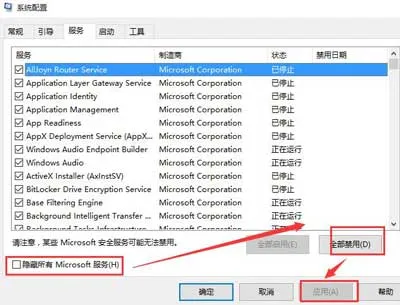
3.然后切换到“启动”选项,选择“打开任务管理器”。如下图所示
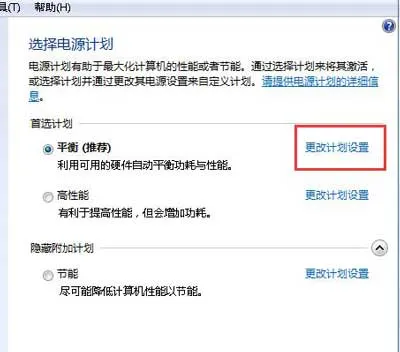
4.在任务管理器中切换到“启动”选项卡,把所有第三方启动项全部禁用。如下图所示
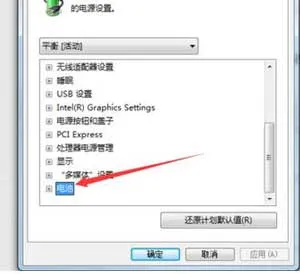
5.重启电脑,大家会发现就可以关闭win10飞行模式了,此时用户可以逐个恢复使用第三方启动和服务项。
Win10系统教程推荐:
虚拟机安装Win10系统后无法全屏运行的解决方法
Win10系统软件不兼容的解决方法
Win10系统硬盘分区不显示CDEF本地磁盘盘符的解决方法
最新内容
| 手机 |
相关内容

Win10系统摄像头在哪打开?Win10系统
Win10系统摄像头在哪打开?Win10系统摄像头打开方法,摄像头,系统,方法,选择,点击,更新,功能,驱动程序,Win10系统自带了许多功能,这些功能都是
高级系统设置在哪(win11高级系统设
高级系统设置在哪(win11高级系统设置在哪),点击,设置,选择,计划,系统,显示,控制,宋体,win11高级系统设置在哪windows显示属性外观选项卡高
电脑的服务器怎么开启(怎么打开电
电脑的服务器怎么开启(怎么打开电脑服务器),服务器,输入,点击,系统,怎么打开,端口,运行,我的世界,1. 怎么打开电脑服务器1、在电脑桌面上找
怎样快速更新电脑系统(电脑怎么更
怎样快速更新电脑系统(电脑怎么更新系统),更新,系统,点击,升级,服务,电脑怎么,操作系统,方法,1. 电脑怎么更新系统更新电脑系统的方法如下:1
电脑系统无限重启怎么解决(电脑进
电脑系统无限重启怎么解决(电脑进系统无限重启怎么解决),重启,系统,故障,内存,主机,安装,设置,启动,1. 电脑进系统无限重启怎么解决电脑重
mac系统截屏快捷键(苹果mac系统截
mac系统截屏快捷键(苹果mac系统截屏快捷键),截图,截取,区域,快捷键,窗口,截屏快捷键,剪贴板,系统,1. 苹果mac系统截屏快捷键1、系统自带快
EMUI系统官网(EMUI官方网站)
EMUI系统官网(EMUI官方网站),系统,回退,升级,华为,点击,版本,设置,官网,1. EMUI系统官网中国2011年8月,华为已经正式上线了EMUI 12系统。EMU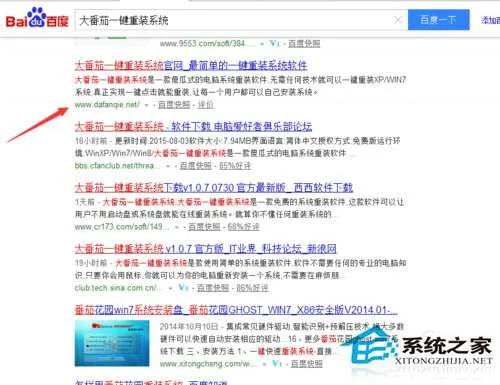
大番茄一键重装系统的使用步骤
大番茄一键重装系统的使用步骤,大番茄,一键重装系统,点击,备份,步骤,重装系统,官网,电脑知识,对于不会重装系统的电脑小白来说,大番茄一键重












